win10怎么完全卸载软件
在Windows 10操作系统中,随着软件安装数量的增加,可能会遇到需要完全卸载某些软件的情况。有些软件可能因为各种原因,无法通过常规的卸载方式彻底清除,这不仅会占用磁盘空间,还可能影响系统性能和稳定性。因此,掌握如何完全卸载软件是每位Windows 10用户必备的技能。本文将分要点详细阐述在Win10系统中如何完全卸载软件。
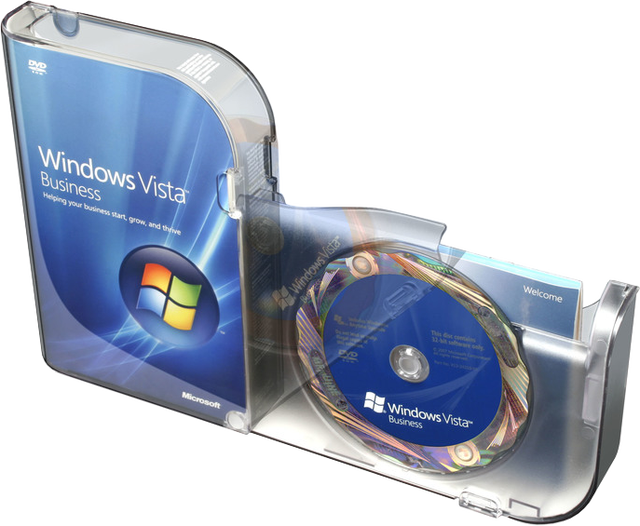
我们需要明确文章大纲。一是使用系统自带的卸载程序进行卸载,这是最常见且基础的方法;二是利用第三方卸载工具来处理那些难以通过系统自带功能卸载干净的软件;三是介绍一些卸载后的清理工作,确保软件残留文件和注册表信息被彻底清除;四是强调在卸载过程中需要注意的事项,避免因操作不当引发问题。我们将按照这个大纲逐一展开。
使用系统自带的卸载程序是卸载软件的首选方法。在Windows 10中,我们可以通过“设置”进入“应用和功能”界面。在这个界面中,会列出电脑上安装的所有应用程序。找到想要卸载的软件,点击它,然后会出现“卸载”按钮。以常见的办公软件WPS为例,当我们在列表中找到WPS Office,点击“卸载”后,系统会调用该软件自带的卸载程序,按照提示一步步操作,软件会被从系统中移除。不过,这种方式有时可能无法彻底删除软件的所有残留文件和注册表信息。比如一些软件在安装过程中会在系统文件夹中生成一些动态链接库文件(.dll),或者在注册表中添加一些关联信息,这些可能不会被系统的卸载程序一并清除。
当系统自带的卸载程序无法满足完全卸载的需求时,第三方卸载工具就派上用场了。像Revo Uninstaller就是一款广受好评的卸载工具。它不仅能像系统卸载程序一样卸载软件,还会在卸载过程中实时监控软件对文件和注册表的操作。当软件卸载完成后,它会扫描并提示哪些文件和注册表项没有被清理,用户可以根据自己的判断选择是否删除这些残留信息。例如,一些恶意软件或者不规范的软件,在卸载后可能会留下一些隐藏的文件和注册表垃圾,这些垃圾可能会被恶意软件利用,或者影响其他软件的正常运行。使用Revo Uninstaller就可以更彻底地清理这些内容。还有IObit Uninstaller等工具,它们都具有类似的功能,能够帮助用户深度卸载软件,提高系统清洁度。
软件卸载后的清理工作同样重要。除了使用第三方工具清理残留文件和注册表信息外,还可以手动进行一些检查。比如,检查软件安装目录是否还有残留文件。一般情况下,软件默认安装在“C:Program Files”或“C:Program Files (x86)”文件夹下,对应的软件卸载后,可以查看这两个文件夹中是否还有相关的文件夹或文件,如果有,并且确定是无用的残留,可以手动删除。对于注册表的清理,如果不熟悉注册表操作,最好不要随意手动修改,以免造成系统故障。但如果有一定的经验,可以通过运行“regedit”命令打开注册表编辑器,查找与卸载软件相关的键值并进行删除。不过,在操作注册表之前,一定要先备份注册表,以防出现意外情况。
在卸载软件的过程中,有一些注意事项需要牢记。要确保在卸载软件之前,已经关闭了该软件的所有相关进程。否则,可能会导致卸载不完全或者出现错误提示。例如,一些后台自动运行的软件服务,如果不关闭就直接卸载,可能会使部分文件正在被使用而无法删除。在卸载过程中,不要随意中断卸载程序,尤其是那些需要重启电脑才能完成卸载的软件。如果中断卸载过程,可能会导致系统文件损坏或者软件残留更多的垃圾文件。对于一些系统自带的软件或者重要的系统组件相关的软件,在卸载时要特别谨慎。如果不确定是否可以卸载,最好先查阅相关资料或者咨询专业人士,以免影响系统的正常运行。

在Windows 10系统中完全卸载软件需要综合运用系统自带卸载程序、第三方卸载工具,并做好卸载后的清理工作和注意卸载过程中的各种事项。只有这样,才能确保软件被彻底卸载,保持系统的清洁和稳定,让电脑始终处于良好的运行状态。





